Obsah
- 1 Povolte režim čtení ve všech prohlížečích kromě Safari
- 2 Režim čtení aneb jak automaticky vypnout reklamy na vašich oblíbených stránkách na iPhonu a iPadu
- 3 Jak aktivovat „Režim automatického čtení“ v iOS 11 na iPhone nebo iPad
- 4 Jak nastavit režim čtení v iOS 11 na iPhonu nebo iPadu
- 5 Jak vyloučit weby z „režimu automatického čtení“ v iOS 11 na iPhonu nebo iPadu
Povolte režim čtení ve všech prohlížečích kromě Safari
Režim čtení aneb jak automaticky vypnout reklamy na vašich oblíbených stránkách na iPhonu a iPadu
Pokud rádi čtete online přímo ve svém prohlížeči, nejpohodlnější je využít vestavěnou funkci Safari „Režim čtení“. Stejně jako rozšíření Pocket vyčistí web od všeho nepotřebného a zůstane pouze text a obrázky. V iOS 11 „Režim čtení“ Používání je ještě jednodušší a text na iPadu Pro s písmem San Francisco vypadá úžasně.
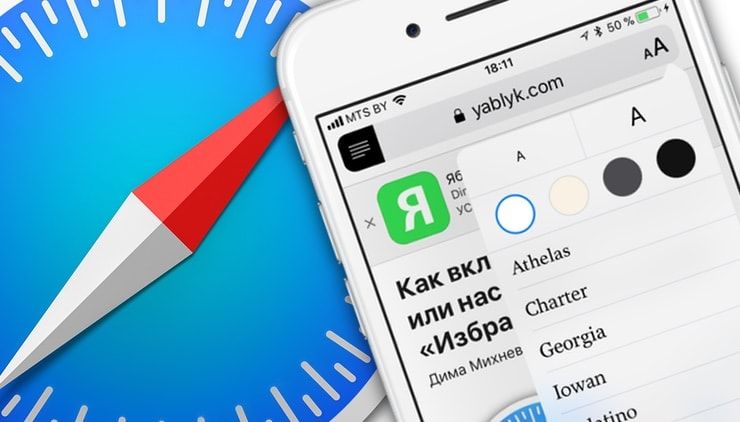
„Režim čtení“ byl vždy nejlepší způsob, jak oddělit zrno od plev, pokud jde o čtení v prohlížeči. Donedávna se však musel pokaždé aktivovat ručně. Objevil se v iOS 11 „Automatický režim čtení“, schopný automaticky zobrazovat relevantní webové stránky snadno čitelným způsobem.
Jak aktivovat „Režim automatického čtení“ v iOS 11 na iPhone nebo iPad
Můžete zapnout „Automatický režim čtení“ jak pro všechny stránky, tak pouze pro ty, které pravidelně navštěvujete.
1. V Safari otevřete webovou stránku na webu, který často navštěvujete (například místní zpravodajský web) a chcete si je prohlížet ve snadno čitelném režimu.
2. Po otevření článku se na levé straně adresního řádku zobrazí ikona. „Režim čtení“.
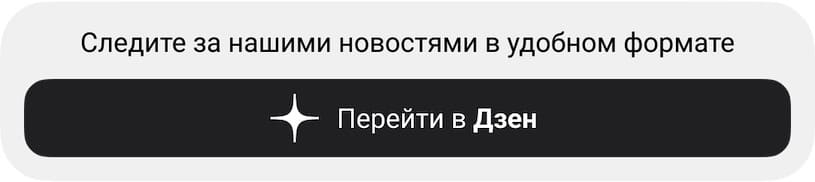
3. Klepněte a podržte ikonu. Otevře se vyskakovací nabídka.
4. Za účelem aktivace „Automatický režim čtení“ pro každý web, který navštívíte, vyberte možnost „Použít na všech webových stránkách“. Pokud chcete režim povolit pouze pro konkrétní web, vyberte možnost „Použít na „název webu““. Upozorňujeme, že některé zdroje jsou chráněny před režimem čtení a stránky se budou v každém případě zobrazovat standardně.
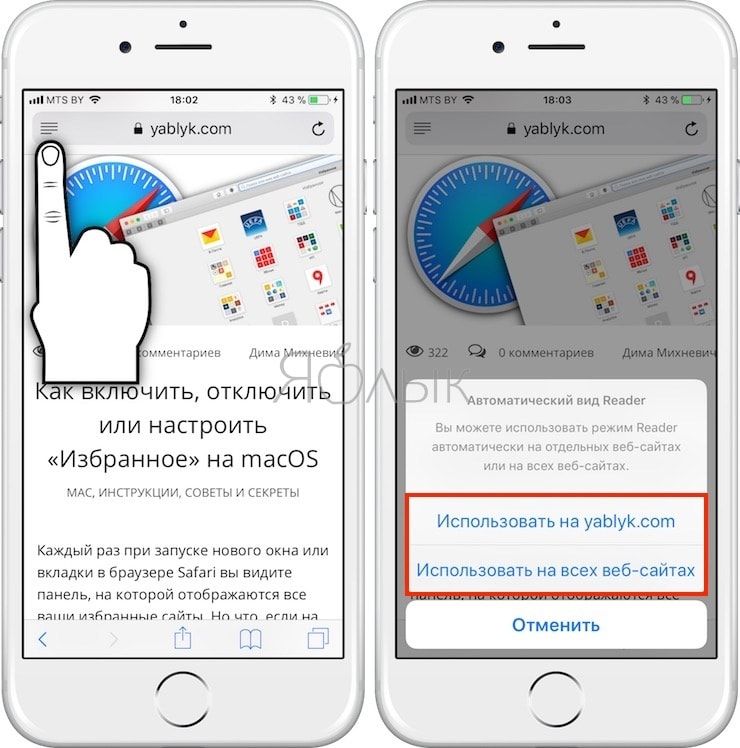
Jak nastavit režim čtení v iOS 11 na iPhonu nebo iPadu
Pro konfiguraci nastavení „Režim čtení“, klikněte na ikonu, která se zobrazí „AA“ v adresním řádku.
Zde můžete změnit téma „Režim čtení“, konkrétně barvu, velikost a název písma.
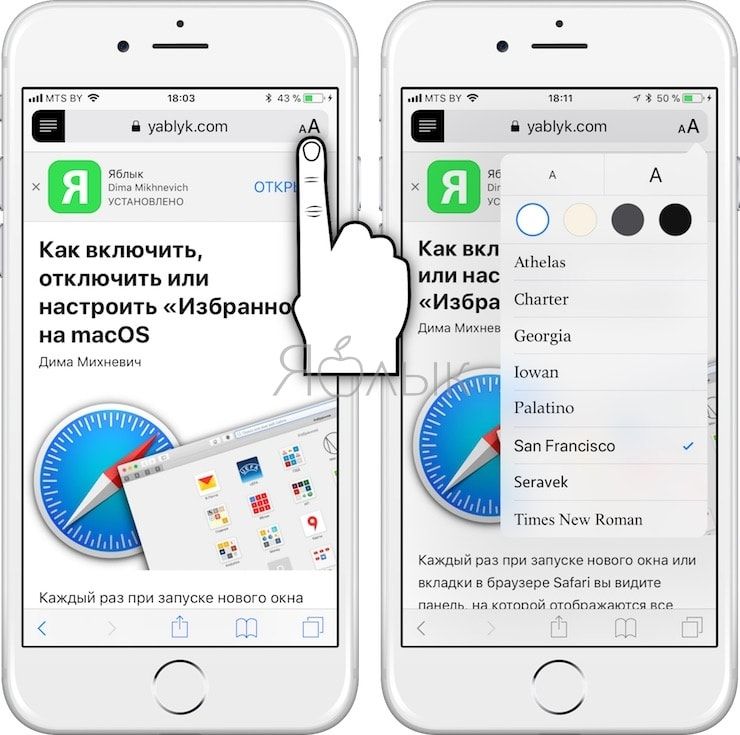
Jak vyloučit weby z „režimu automatického čtení“ v iOS 11 na iPhonu nebo iPadu
Pokud máte režim aktivovaný pro všechny weby, jistě se setkáte s tím, že ne všechny zdroje se zobrazují dobře. V takových případech je třeba nakonfigurovat výjimky.
1. Klepněte a podržte ikonu „Režim čtení“ (i když se stránka v tomto režimu již načetla).
2. Zvolte možnost „Nepoužívat na „název webu““.
3. Pokud chcete režim deaktivovat pro všechny stránky, vyberte možnost „Nepoužívat na všech stránkách“.

Někdy nepohodlný formát webových stránek spojený s rušivou reklamou značně ztěžuje čtení. V takových případech „Automatický režim čtení“ – jediná záchrana. Jedinou nevýhodou této funkce je, že při jejím používání nebudou moci vaše oblíbené stránky (například yablyk.com) profitovat z vašich návštěv. Autoři obsahu, novináři a tvůrci webových stránek často získávají příjem z reklamy, ale po aktivaci „Režim čtení“ jejich příjem se sníží. V této souvislosti vás laskavě žádáme, abyste jej na našem webu nepoužívali. 🙂
- Hledání na Google aneb jak správně Google (hledat) na internetu: 11 tipů.
- Jak odstranit více kontaktů z iPhone najednou.
- „Kalkulačka“ na iPhone: skryté funkce standardní aplikace pro iOS.
